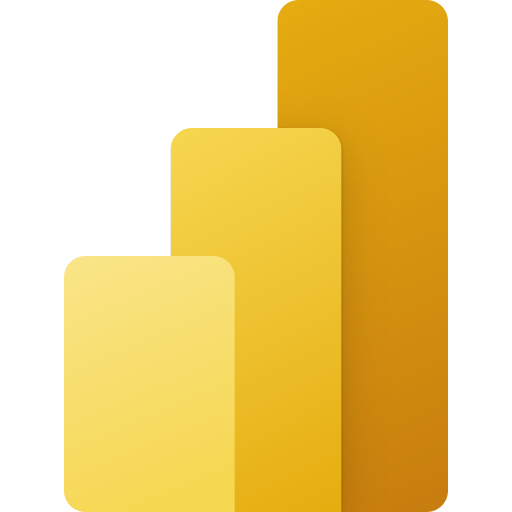Bonjour
En DAX, l’aggrégation se fait avec la fonction SUMMARIZE, mais qui ne peut pas faire de calcul sur la colonne de regroupement.
Il faut donc d’abord créer une colonne CategorieCompte :
CategorieCompte = LEFT(MaTable[NumeroCompte], 2)
Puis utiliser cette colonne pour créer ta table :
MaTableAggregee = SUMMARIZE(n MaTable,n MaTable[CategorieCompte], "Catégorie",n SUM(MaValeur)n)
Le cas échéant, on peut regrouper les deux opérations en utilisant un ADDCOLUMNS
Ceci dit, la solution de David consistant à passer par Power Query pour ajouter la nouvelle colonne est souvent préférable si tu as accès à PQY (ce qui n’est pas toujours le cas).
Au passage en M la fonction pour faire ceci n’est pas “left” mais “Text.Start” (en première approche, on peut dire que toutes les fonctions sont préfixées avec le type sur lequel elles travaillent) :
= Text.Start([NumeroCompte], 2)
Il est d’ailleurs possible d’ajouter cette colonne sans saisir de formule en utilisant dans le ruban >>Ajouter colonne >>Colonne texte >>Extraire >>Premiers caractères. Attention au typage, le résultat doit bien être de type texte.
CommentID=hkfNfztgahC2ifL, PostID=TlpncUj2oDdr72C